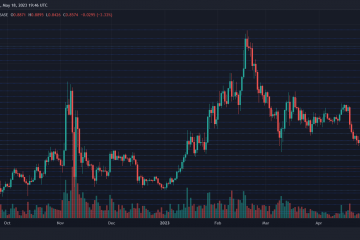Die einfachste Anleitung zur Verwendung dieser oft vernachlässigten, aber wunderbaren Funktion auf Ihrem Mac.
Quick Look wurde zuerst in Mac OS X 10.5 Leopard eingeführt und ist eine Funktion, die nicht viele haben Menschen sind sich dessen bewusst. Die Tatsache, dass das Feature nicht so beliebt ist, schmälert jedoch nicht die Tatsache, dass es sich bei richtiger Anwendung um ein sehr effizientes und zeitsparendes Tool handelt. Die Funktion ermöglicht es Benutzern, sich eine Datei schnell anzusehen, ohne sie tatsächlich zu öffnen.
Sehen wir uns ein reales Beispiel an, um den Anwendungsfall besser zu verstehen. Oft suchen wir nach einer Datei, sind uns aber ihres Namens nicht sicher. In solchen Fällen öffnen die meisten von uns mehrere Dokumente, um zu sehen, ob die Datei den gesuchten Inhalt hat. Dies führt oft zu Verwirrung, Zeitverschwendung und Ungeduld.
Mit Quick Look können Sie auf einen einzigen Knopf drücken, um eine schnelle Ansicht des Dokuments zu erhalten und einen Blick auf den Inhalt zu werfen. Nicht nur das, Sie können die Funktion auch verwenden, um einige schnelle Änderungen an Ihren Fotos vorzunehmen und Ihre Dokumente zu teilen, ohne sie tatsächlich zu öffnen! In diesem Beitrag sehen wir, wie Sie Quick Look verwenden und einige wichtige Aufgaben problemlos ausführen können, ohne die Datei zu öffnen.
Dateien mit Quick Look auf dem Mac öffnen
Traditionell würden Sie das tun Öffnen Sie eine einzelne Datei in Quick Look, aber es kann vorkommen, dass Sie mehrere Dateien öffnen möchten. Wenn Sie beispielsweise schnell mehrere Fotos durchsuchen möchten, können Sie mehrere Dateien in Quick Look öffnen. Glücklicherweise können Sie Quick Look auf beide Arten verwenden.
Öffnen einer einzelnen Datei in der Schnellansicht
Wählen Sie zuerst die Datei aus, die Sie in der Schnellansicht öffnen möchten.
Drücken Sie als Nächstes die Leertaste.
Du würde sofort ein Pop-up des Quick Look-Fensters erhalten. So einfach ist das!
Öffnen mehrerer Dateien in der Schnellansicht
Wenn Sie öffnen möchten mehrere Dateien, wählen Sie einfach alle relevanten Dateien aus, indem Sie darauf klicken, während Sie die Befehlstaste (⌘) auf Ihrer Tastatur gedrückt halten.
Drücken Sie als Nächstes die Leertaste.
Sie können die Rechts-und Linkspfeilsymbole verwenden, um zwischen den Dateien zu navigieren Sie ausgewählt haben.
Das ist es. So können Sie Dateien in der Schnellansicht in macOS öffnen.
Verwenden der Schnellfunktionen in der Schnellansicht
Das Schnellansicht-Fenster bietet Ihnen auch Zugriff auf verschiedene praktische Funktionen, mit denen Sie Dateien erstellen können einige schnell notwendige Änderungen an Ihren Dateien zusätzlich zum Anzeigen. In diesem Abschnitt werden wir einige dieser Funktionen untersuchen.
Schaltfläche „Öffnen mit…“
Die Schaltfläche „Mit Vorschau öffnen“ in der oberen rechten Ecke des Quick Look-Fensters lässt Sie öffnen das Dokument in der Vorschau-App.
Ähnlich, wenn Sie eine docx-, xlsx-oder pptx-Datei öffnen In Quick Look würden Sie die Option „Mit Microsoft Word/Excel/PowerPoint öffnen“ erhalten, was die gleiche Funktion wie das Öffnen der Datei in ihrer Standard-App ausführen würde.
Dateien aus Quick Look freigeben
Wir alle teilen regelmäßig Dateien und Dokumente. Quick Look hilft Ihnen, diesen Prozess ein wenig zu beschleunigen. Wie Sie vielleicht schon erraten haben, können Sie die Datei mit der Freigabeoption sofort mit verschiedenen Anwendungen teilen.
Sobald Sie Klicken Sie auf die Schaltfläche Teilen, Sie erhalten ein Dropdown-Menü mit verschiedenen Anwendungen, über die Sie die Datei teilen können.
Markup in der Schnellansicht verwenden
Normale macOS-Benutzer wissen, wie praktisch die Markup-Schaltfläche ist besteht darin, dass Sie Ihre Dokumente bearbeiten können. Diese Option steht nur für Mediendateien wie Bilder, Videos und PDFs zur Verfügung.
Sobald Sie auf die Markierungsschaltfläche klicken , würden Sie oben in Ihrem Quick Look-Fenster eine ganze Reihe von Funktionen bemerken.
Fangen wir mit dem an’Sketch’-Tool, das als Scribble-Symbol ganz links in Ihrer oberen Menüleiste angezeigt wird. Mit dieser Funktion können Sie Figuren und Kritzeleien in der Dokument-/Mediendatei erstellen. Das Tool unterstützt Sie mit Hilfe von KI beim Schärfen Ihrer Zeichnungen.
Gleich daneben befindet sich das’Draw’Werkzeug. Das Symbol für diese Funktion ähnelt dem Symbol „Skizze“, nur fett gedruckt. Mit dieser Funktion können Sie frei kritzeln, und im Gegensatz zur Skizzenfunktion korrigiert sie nicht, was Sie kritzeln.
Als nächstes kommt das Werkzeug „Formen“, das als Quadrat mit einem Kreis im Hintergrund bezeichnet wird. Mit dieser Funktion können Sie verschiedene Formen in Ihr Dokument/Ihre Mediendatei einfügen.
Dann kommt das’Text’-Tool, gekennzeichnet durch ein’A’in einem rechteckigen Symbol. Mit dieser Funktion können Sie ein Textfeld in die Dokument-/Mediendatei einfügen. Sie können Ihren Text später mit den zusätzlichen Funktionen bearbeiten, über die wir später in diesem Beitrag sprechen werden.
Als nächstes ist das Werkzeug „Abschnitt hervorheben“, das als Stiftsymbol angezeigt wird. Mit dieser Funktion können Sie bestimmten Text in einem Dokument hervorheben.
Direkt neben der Funktion”Highlight Section”befindet sich die Funktion „Signieren“. Mit dieser Funktion können Sie Ihren Dokumenten Signaturen hinzufügen. Um zu erfahren, wie Sie das Sign-Tool verwenden, können Sie sich unseren entsprechenden Beitrag dazu ansehen.
Als nächstes kommt das’Shape Style Feature’, das als drei horizontale Linien erscheint, eine fetter als die andere. Mit dieser Funktion können Sie Ihre Textbox, Zeichnungen oder eingefügten Formen nach Ihren Wünschen gestalten. Sie können aus den verschiedenen verfügbaren Stilen wählen.
Neben der Funktion”Formstil”finden Sie die Funktion „Randfarbe“. Mit dieser Funktion können Sie eine Farbe für den Rahmen Ihres Textfelds, eingefügter Formen, Unterschriften oder Zeichnungen auswählen.
Als nächstes finden Sie neben der Funktion „Randfarbe“ ein quadratisches Symbol. Dieses Symbol kennzeichnet die Funktion „Füllfarbe“. Mit dieser Funktion können Sie Ihr Textfeld oder Ihre Form mit der Farbe Ihrer Wahl füllen.
Dann kommt der’Text Stil“-Funktion, die als „Aa“ angezeigt wird Mit dieser Funktion können Sie Schriftart, Größe, Farbe und Ausrichtung des Textes ändern. Sie können auch die Funktionen Fett, Kursiv und Unterstrichen verwenden, um Ihren Text zu bearbeiten.
Direkt neben dem’Die Schaltfläche „Textstil“ ist die Schaltfläche „Nach links drehen“. Mit dieser Funktion können Sie Ihr Dokument oder Ihre Mediendatei nach links drehen.
Als nächstes kommt die Schaltfläche”Zuschneiden”. Mit dieser Schaltfläche können Sie Ihre Mediendateien zuschneiden.
Direkt daneben befindet sich die Schaltfläche’Bildbeschreibung’. Sie würden eine kleine Drop-Box bemerken, wo Sie schreiben können. Sie können die Funktion verwenden, um das Bild zu beschreiben und Notizen zum späteren Nachschlagen zu machen.
Die Anmerkungsschaltfläche (gekennzeichnet durch das Telefonsymbol), das sich ganz rechts befindet, ermöglicht es Ihnen, das Dokument/die Datei über Ihr iPhone mit Anmerkungen zu versehen.
Die Datei/das Dokument wird auf Ihrem iPhone überprüft, und Sie können jetzt alle Markierungsfunktionen verwenden und die Datei/das Dokument mit Ihrem Telefon bearbeiten.
Dies waren alle Funktionen, die Sie in der Quick Look-Funktion von macOS erhalten. Sie sparen viel Zeit und steigern Ihre Produktivität exponentiell.
Quick Look mag auf den ersten Blick nicht wie eine wirkungsvolle Funktion erscheinen, aber es kann Ihre Geschwindigkeit und Produktivität drastisch steigern. Wenn Sie das nächste Mal Dokumente oder Fotos durchsuchen müssen, um das Gesuchte zu finden, wissen Sie genau, nach welcher Schaltfläche Sie greifen müssen.